Como impedir que modifiquen o borren la información guardada en dispositivos flash USB
Impedir la copia y escritura en las memorias flash, pendrive, tarjetas de memoria, discos duros externos y otras unidades USB, como bloquear su contenido para proteger información sensible e impedir su deterioro, robo, el hacking o la piratería y tener nuestros datos a salvo.

Las memorias flash y otros dispositivos portables que se conectan por los puertos USB de los equipos, son muy prácticos, muy empleados para almacenar, transportar y guardar datos, pero son en extremo delicados debido a la sencillez de su formato, lo que puede causar la pérdida o el deterioro fácilmente, de la información que contienen.
En ocasiones al insertar la memoria o cualquier otro dispositivo similar, como son las tarjetas, pendrive, etc. en otro equipo, puede bastar para que se contaminen o para que se corrompa su formato.
También es extremadamente sencillo copiar de ellos información nuestra guardada en su interior, la que puede ser delicada y confidencial.
Es posible adoptar medidas para proteger de forma efectiva tanto el formato de nuestros dispositivos, como la seguridad de la información que contienen.
A continuación se relacionan los métodos que se puedes seguir con ese fin.
Métodos para proteger los dispositivos USB y la información que contienen
Existen dos métodos para impedir la escritura y la modificación de datos en los dispositivos USB, como memorias flash, tarjetas de memoria, pendrive o discos duros externos.
1- El primer método, el más sencillo es darles el formato NTFS.
Este formato a diferencia de FAT o FAT32 frecuentemente empleados, permite asignar permisos para que solo tú seas capaz de hacer modificaciones en ellos, ya sea en tu PC o en cualquiera computadora a la que conectes el dispositivo.
De esta forma los datos guardados serán de solo lectura, también estarán disponibles otras características como la encriptación de datos.
2- Otra opción, mas avanzada es modificar el Registro de Windows y crear una clave que en este caso impide la escritura y la modificación en cualquier dispositivo USB conectado al equipo.
Solo funciona en la PC donde agreguemos la clave, es útil si tenemos algún chico u otro persona en nuestro hogar o en nuestra oficina a quien necesitamos bloquear el acceso, pero al insertarse el dispositivo en otra computadora no tendrá ningún efecto.
Este formato a diferencia de FAT o FAT32 frecuentemente empleados, permite asignar permisos para que solo tú seas capaz de hacer modificaciones en ellos, ya sea en tu PC o en cualquiera computadora a la que conectes el dispositivo.
De esta forma los datos guardados serán de solo lectura, también estarán disponibles otras características como la encriptación de datos.
2- Otra opción, mas avanzada es modificar el Registro de Windows y crear una clave que en este caso impide la escritura y la modificación en cualquier dispositivo USB conectado al equipo.
Solo funciona en la PC donde agreguemos la clave, es útil si tenemos algún chico u otro persona en nuestro hogar o en nuestra oficina a quien necesitamos bloquear el acceso, pero al insertarse el dispositivo en otra computadora no tendrá ningún efecto.
Bloquear los datos y la información en los dispositivos flash USB
El método más eficaz para proteger los datos en cualquier dispositivo extraíble, es formatearlo en NTFS.
¿Cómo darle a un dispositivo el formato NTFS?
En Windows el formato NTFS no está disponible en la ventana de formatear para estos dispositivos, de forma predeterminada solo se muestra la opción de usar los formatos FAT y FAT32.
Para habilitar esa función haz lo siguiente:
• Abre el Administrador de dispositivos
Para abrirlo usa el vínculo en el panel de la izquierda de la ventana de Propiedades del sistema (tecla Windows + Pause) o copia y pega en el cuadro de Inicio devmgmt.msc y presiona la tecla Enter.
• En la sección Unidades de disco escoge la unidad extraíble.
• Da un clic derecho en el icono del dispositivo y en la ventana Propiedades escoge la pestaña Directivas.
• Allí escoge la opción Mejor rendimiento, que habilita la cache de escritura.
Para abrirlo usa el vínculo en el panel de la izquierda de la ventana de Propiedades del sistema (tecla Windows + Pause) o copia y pega en el cuadro de Inicio devmgmt.msc y presiona la tecla Enter.
• En la sección Unidades de disco escoge la unidad extraíble.
• Da un clic derecho en el icono del dispositivo y en la ventana Propiedades escoge la pestaña Directivas.
• Allí escoge la opción Mejor rendimiento, que habilita la cache de escritura.
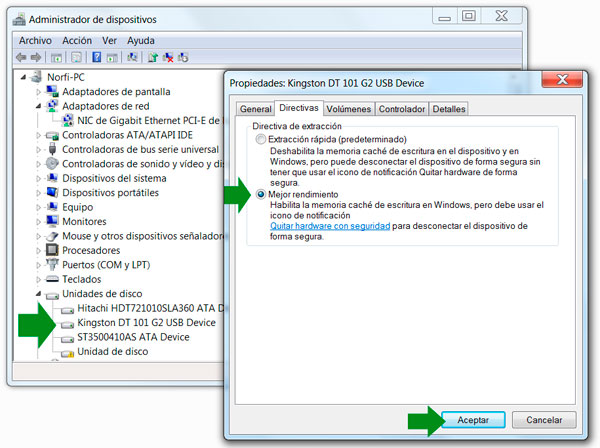
Debes de tener presente que a partir de este momento Windows usará el almacenamiento en caché con reescritura. Este método aumenta el rendimiento, pero es necesario usar la función "Quitar hardware con seguridad" para desconectar el dispositivo de la PC.
Puedes usar para eso el icono de extracción segura en la zona de notificación o crear un acceso directo para ese propósito.Lee más información: Como desconectar de forma segura y extraer los dispositivos USB
Formatear el dispositivo en NTFS
Para formatear tu dispositivo abre Mi PC o el explorador, da un clic derecho en la unidad que le corresponde y escoge "Formatear".
Veras que ahora está disponible en la selección de Sistema de archivo la opción: NTFS.
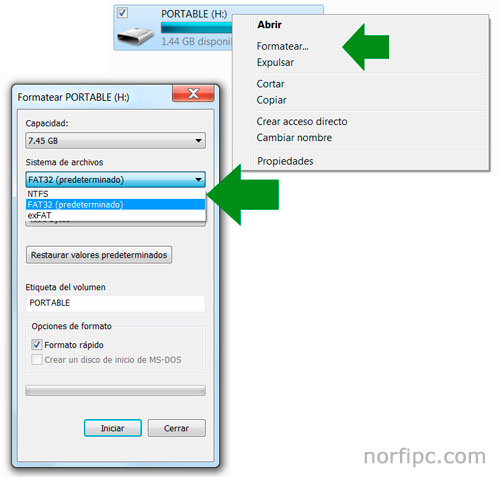
Las ventajas de usar el formato NTFS son varias, principalmente en cuestiones de seguridad, permite asignar permisos para la copia, escritura y modificación de datos. Otros beneficios son comprimir archivos y poder encriptar datos.
Asignar permisos a una carpeta en la unidad USB para impedir su modificación
Para modificar los permisos de archivos haz lo siguiente:
• En el explorador de Windows da un clic derecho en la carpeta del dispositivo a proteger.
• En Propiedades abre la pestaña Seguridad, allí escoge Opciones avanzadas, Cambiar permisos.
• Agrega un objeto con tu nombre y asígnale todos los permisos.
• Agrega un objeto con el nombre Todos, edítalo y asígnale solo los permisos de Mostrar carpeta y Leer.
No es difícil, a partir de ahora donde quiera que insertes tu memoria flash USB, estará a salvo de la modificación, eliminación y copia de datos. • En Propiedades abre la pestaña Seguridad, allí escoge Opciones avanzadas, Cambiar permisos.
• Agrega un objeto con tu nombre y asígnale todos los permisos.
• Agrega un objeto con el nombre Todos, edítalo y asígnale solo los permisos de Mostrar carpeta y Leer.
En tu misma PC otro usuario que no seas tú, solo tendrá permitido leer los datos que tengas en ella. Tienes varias opciones que escoger en los permisos que puedes asignar y denegar, solo se mostró un ejemplo práctico.
Puedes leer más información sobre los permisos en la siguiente página: Como administrar y cambiar permisos a carpetas y archivos en Windows
Por último una advertencia:
Ten presente que si en tu casa asignas un permiso específico en tu unidad USB, en tu trabajo o empresa no podrás modificarlos y viceversa.
Deshabilitar la función de copiar o escribir datos en dispositivos USB
Es posible deshabilitar la función de copiar o escribir datos en dispositivos USB conectados a la PC, esto se logra creando una clave para ese fin en el registro de Windows.
Este método adicionalmente asegura que no penetre ningún virus o programa maligno en tu computadora Util si te encuentras en la situación que varias personas tienen acceso a tu PC, ya que actualmente la principal vía de contagio de las infecciones de virus es a través de estos dispositivos.
Puedes utilizar dos opciones diferentes que hacen lo mismo, crear manualmente una clave en el registro de Windows para deshabilitar esta función, aunque la puedes habilitar en cualquier momento.
Si tienes el mínimo de conocimientos necesarios para editar el registro de Windows lo puedes hacer manualmente o crear un archivo REG, que permite cambair el valor de la clave con solo dos clics.
Para crear la clave manualmente sigue los siguientes pasos:
1- Inicia Regedit el editor del Registro.
2- Accede a la siguiente rama del Registro:
En el panel de la derecha crea un nuevo valor de DWORD (32 bits).
Dale de nombre: WriteProtect
En informacion del valor introduce: 1
Es todo.2- Accede a la siguiente rama del Registro:
HKEY_LOCAL_MACHINE\System\CurrentControlSet\Control\
En el panel de la derecha crea un nuevo valor de DWORD (32 bits).
Dale de nombre: WriteProtect
En informacion del valor introduce: 1
Lo anterior bloqueará el acceso a la escritura en cualquier dispositivo.
Si cambias el valor a 0, deshabilitas esa función y permites la copia y escritura de nuevo.
Si posteriormente no te convence o no necesitas usar más la función, puedes borrar la clave completamente.
Crear archivos REG para habilitar o deshabilitar la copia desde el USB
Más fácil que editar el Registro manualmente, es crear dos archivos REG, que al ejecutarlos, cambian las claves necesarias.
Usa los siguientes códigos para crearlos.
Bloquear copia
Windows Registry Editor Version 5.00
[HKEY_LOCAL_MACHINE\SYSTEM\CurrentControlSet\Control\StorageDevicePolicies]
"WriteProtect"=dword:00000001
Windows Registry Editor Version 5.00
[HKEY_LOCAL_MACHINE\SYSTEM\CurrentControlSet\Control\StorageDevicePolicies]
"WriteProtect"=dword:00000000
Páginas relacionadas
✓ Vacunar las memorias flash USB para evitar la infección de virus y otros programas malignos
✓ Como prevenir, impedir y evitar la infección por virus o malware en Windows
✓ Como formatear las memorias flash, tarjetas, pendrive y otros dispositivos USB
✓ Como recuperar y reparar memorias flash que Windows no reconoce
✓ Como eliminar el virus MUGEN.vbs de una memoria USB y de la PC
✓ Como prevenir, impedir y evitar la infección por virus o malware en Windows
✓ Como formatear las memorias flash, tarjetas, pendrive y otros dispositivos USB
✓ Como recuperar y reparar memorias flash que Windows no reconoce
✓ Como eliminar el virus MUGEN.vbs de una memoria USB y de la PC
